Google Chrome является одним из основных веб-браузеров, которые вы можете настроить свой стиль и посмотреть, чтобы он хорошо соответствует цвету операционной системы и обои. Пользовательские скины браузера, которые помогут вам персонализировать ваш браузер. Так что если вы хотите настроить тему Google Chrome от твердой темы яркого света к вашим собственным цветам темы. Следуйте этим шагам ниже о том, как вы можете установить вашу личную тему в вашем веб-браузере Google Chrome:
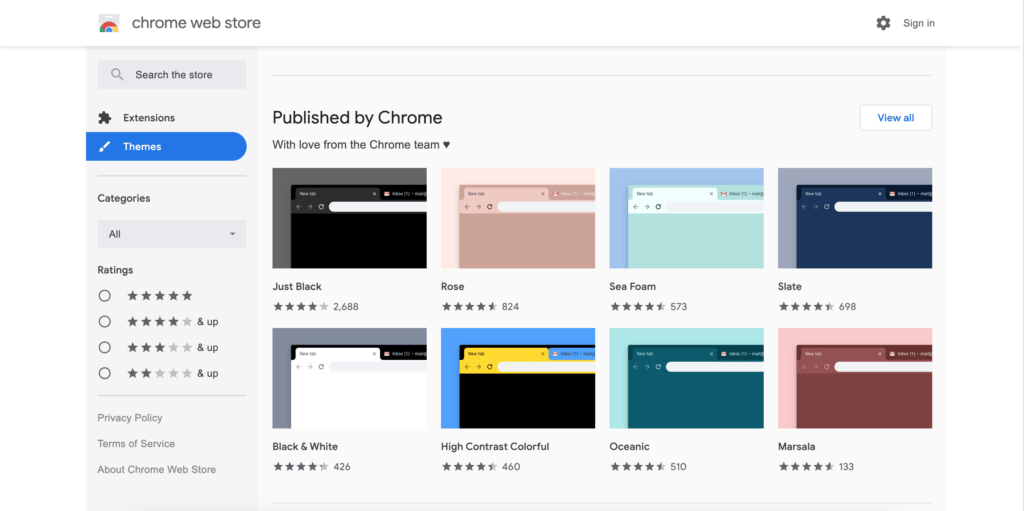
- На вашем компьютере откройте Chrome
- В правом верхнем части нажмите значок 3 точек больше. А затем в меню пункт Настройки
- В соответствии с «Появление», нажмите Темы. Вы также можете пойти в галерею, посетив Chrome Web Store Темы
- Нажмите эскизы для просмотра различных тем
- Когда вы найдете тему, которую вы хотели бы использовать, нажмите Добавить в Chrome
Теперь, когда вы знаете, как настроить тему Google Chrome. Вы можете установить, если вы хотите, чтобы официальный выключить свет браузера Тема. Вы можете получить светлую тему, твердую темную тему, черно-белую тему и т.д.
Как найти загруженные темы в Google Chrome?
Когда вы загрузили тему Chrome из Chrome Web Store, вы можете найти название этой установленной темы Chrome на странице настроек Chrome.
Вот шаги о том, как вы можете получить текущее название этой темы:
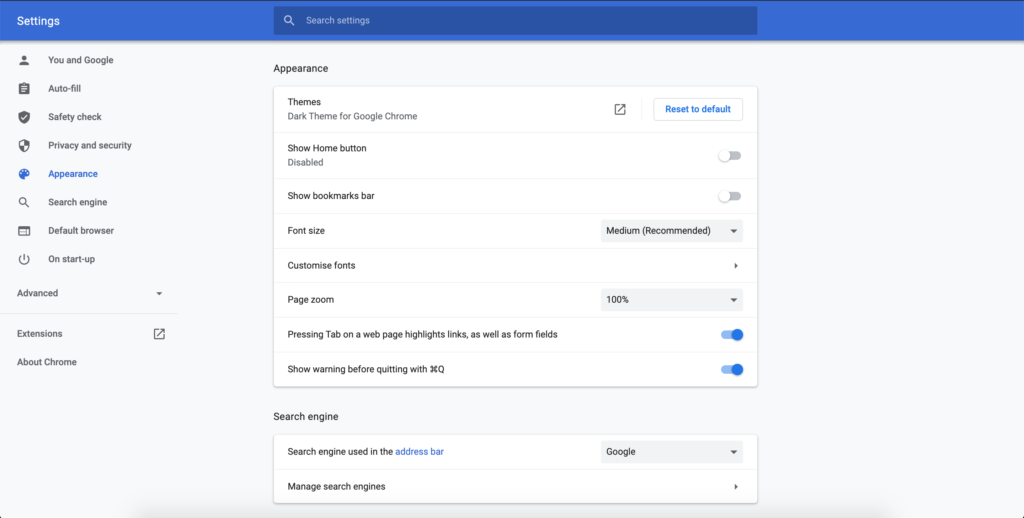
- В Google Chrome, в правом верхнем части, нажмите значок 3 точки больше. А затем в меню пункт Настройки
- Нажмите на вкладку «Внешний вид», и здесь вы увидите название установленной темы Chrome
Здесь, на странице настройки Chrome, вы можете увидеть его использовали «Темная тема для Google Chrome».
Чтобы найти место установки этой темы (которая в основном установлена в качестве файла CRX. CRX является расширением файла так же, как почтовый файл. Вы можете найти распаковавшиеся файлы в папке Расширения (Chrome Темы и Chrome расширения в одной папке):
Windows
C: «Пользова[login_name]тели»AppData»Локальные »Google»Хром»Пользовательские данные»По умолчанию»Расширения
Mac
/Пользователи/Библиотека/Поддержка приложений/Google/Chrome/Default/Extensions
Настройка темы Google Chrome часто задаваемые вопросы
Вы можете установить бесплатную тему Chrome в Chrome Web Store, чтобы настроить свой личный веб-браузер Chrome. Одним щелчком мыши настраивайте пользовательский интерфейс под тему, которую вы хотите. То от темной темы, зеленой темы, темно-синей темы, розовой темы, etc.
Вы можете найти незабитые файлы для Windows и Mac в папке «Google Chrome», а затем в профиле «По умолчанию». Здесь вы увидите папку «Расширения».
Вполне возможно, что Chrome Тема использовать старую версию манифеста, и что он не будет продолжать устанавливать эту тему Chrome. Или есть ошибка синтаксиса в манифесте, который не может изменить тему Chrome на этот конкретный цвет пользовательского интерфейса для вашего веб-браузера Google Chrome. Решение будет искать другую тему, которая в курсе.
Если вы хотите удалить текущую тему Chrome в веб-браузере Google Chrome, откройте страницу настроек. И нажмите на пункт меню «Внешний вид», а затем нажмите на кнопку «Перезагрузка по умолчанию», и вы получите обратно регулярный свет по умолчанию или Темный Chrome Тема, которая зависит от вашего внешнего вида цвета операционной системы.
Did you find technical, factual or grammatical errors on the Turn Off the Lights website?
You can report a technical problem using the Turn Off the Lights online technical error feedback form.